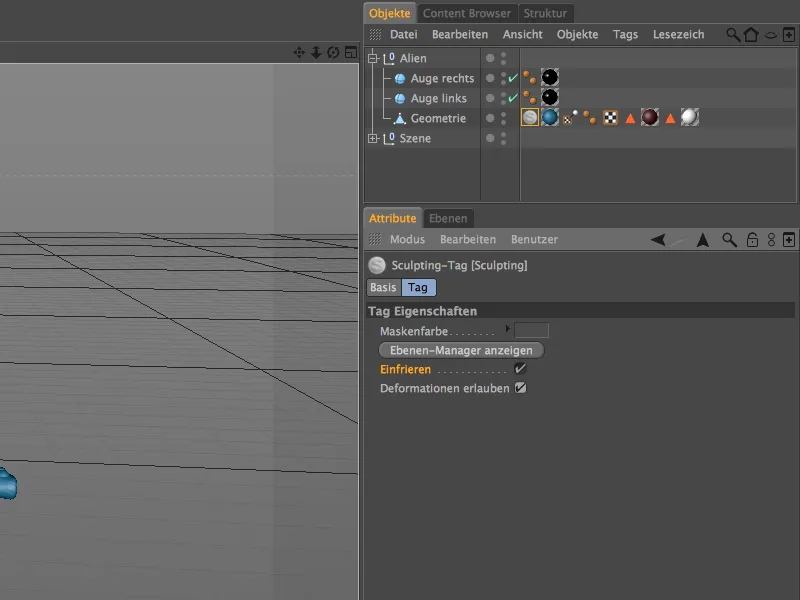Šiame vadove esu pateikęs bendrą sceną "PSD_C4D_R14_Sculpting_start.c4d", kurią galima rasti iš kitų vadovų darbo failuose, kaip bendrą pradinį tašką. Šis nedidelis išorės žmogeliukas šioje įvadinėje CINEMA 4D skulpčiojimo įžangoje bus toliau išmodeliuotas su detaliais elementais.
Paruošiamieji darbai
Šiuo metu išorės žmogžudžio Polygonu objektas vis dar yra po HyperNURBS objektu, kuris jį "lygina". Kadangi skulpčiojimo funkcionalumas pats savaime teikia skirtingas skilčių galimybes ir taip pavykdo išlyginimą, HyperNURBS kūrėjas iš esmės nebėra būtinas. Todėl galime saugiai jį išjungti arba netgi ištrinti, kai ištraukiame alieno geometriją iš HyperNURBS objekto.
Skulptavimui, modeliavimo veiklai, kuri artima puodininkystei arba skulptūrai, CINEMA 4D per maketavimo meniu siūlo paruoštą skulptavimo maketavimą, kuriame visi reikalingi mums įrankiai yra prieinami ranka.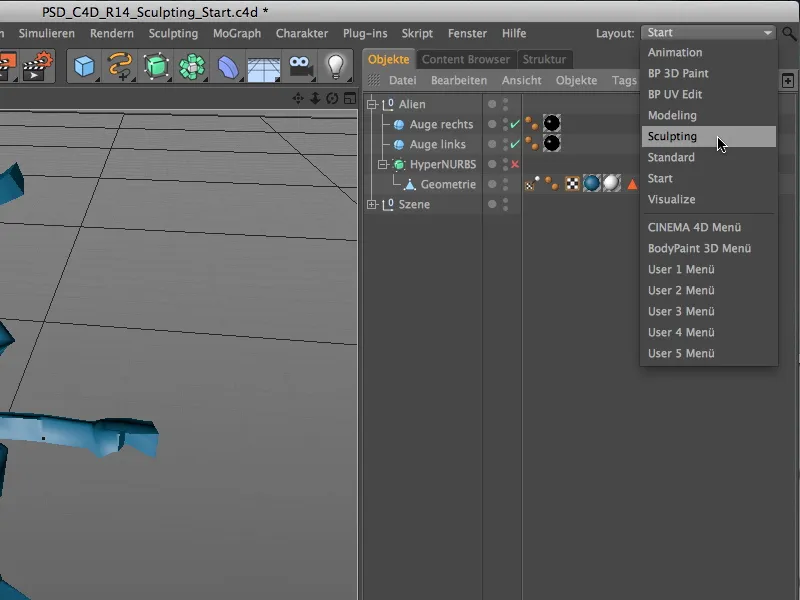
Prieš pradėdami modelį skulpčiojant, Polygonų objektas turi gauti skulpčiojimo žymėjimą. Tai padaryti pasirinkę polygonų geometriją per objekto tvarkyklę ir paspauskite pirmą kartą ant padalinti mygtuko įrankių rinkinio skulpčiojimo maketavime.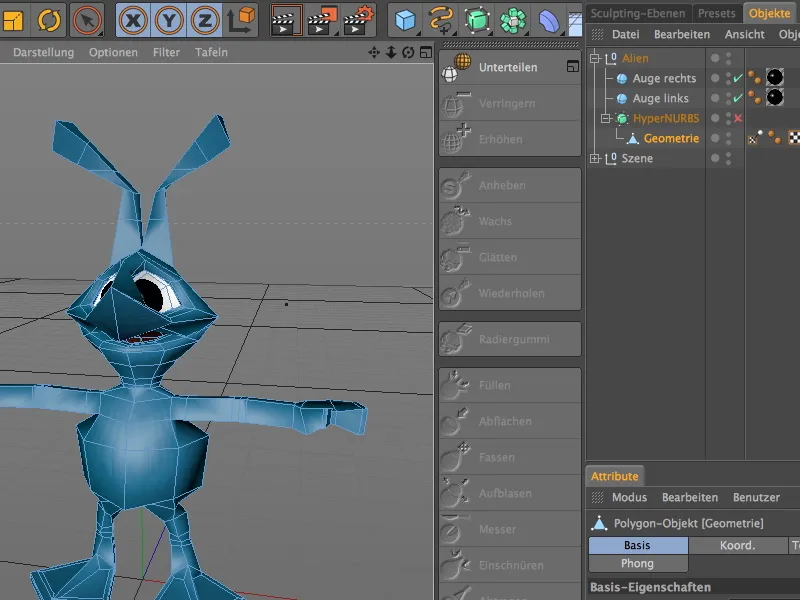
Po šio žingsnio Polygonų objekto gavo skulpčiojimo žymę. Tuo pat metu mūsų 3D redaktoriaus informacijoje apie padalinimą (HUD) rodomos dabartinės padalinimo informacijos. Šiuo metu esame 0 lygyje ir turime 538 polygonų skaičių. Norėdami pradėti grubų skulpčiojimą, padidinkime padalijimo kiekį iki 3 lygio, paspaudę tris kartus ant padalinti komandos mygtuko.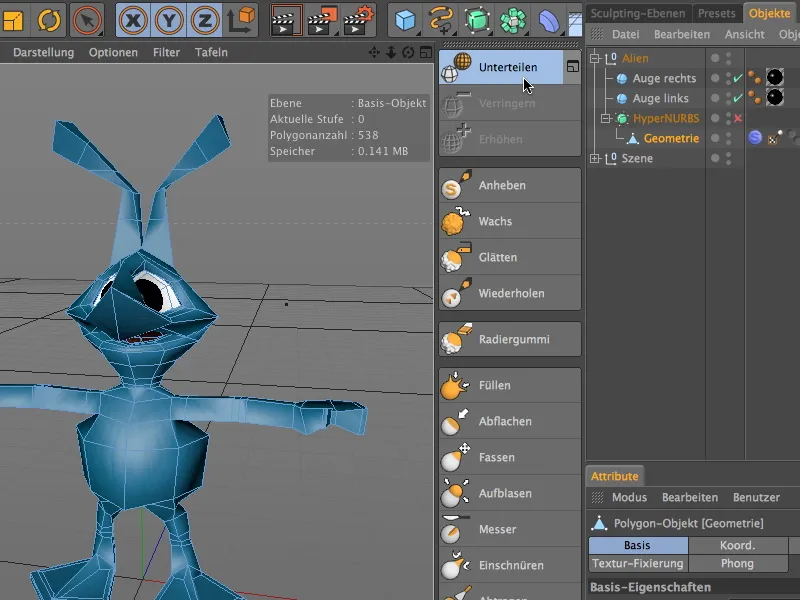
Modeliavimas grubioje lygyje
Dabar mūsų išorės žmogžudys puikiai pasiruošęs skulptavimui; trečiame lygyje jau turime 34432 polygonus detalėms. Atitinkamai mūsų ateivis atrodo labai lygiai išlygintas, kai pereiname į redaguoti modelį režimą.
Kad nemodeliuotume tiesiogiai skulptūros objekto pagrindo, bet galėtume bet kuriuo metu sumažinti arba panaikinti mūsų modifikacijas, turėtume eiti į skulptūros sluoksnių tvarkyklę, kad sukurtume papildomą skulptūros sluoksnį grubiam skulptavimui.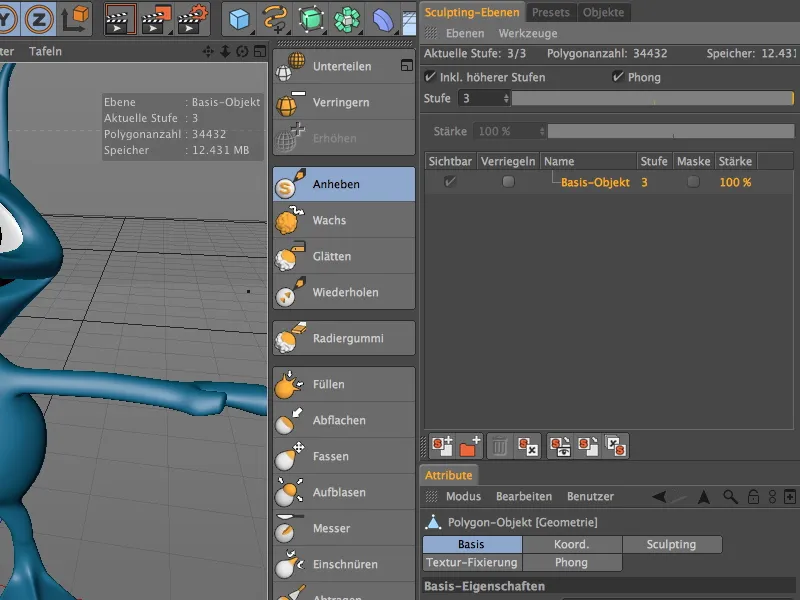
Tai galima padaryti pasirinkus pirmąjį apačioje esantį Skulptūros-sluoksnių tvarkyklės simbolį arba pasirinkus Pridėti sluoksnį iš Sluoksnių tvarkyklių meniu.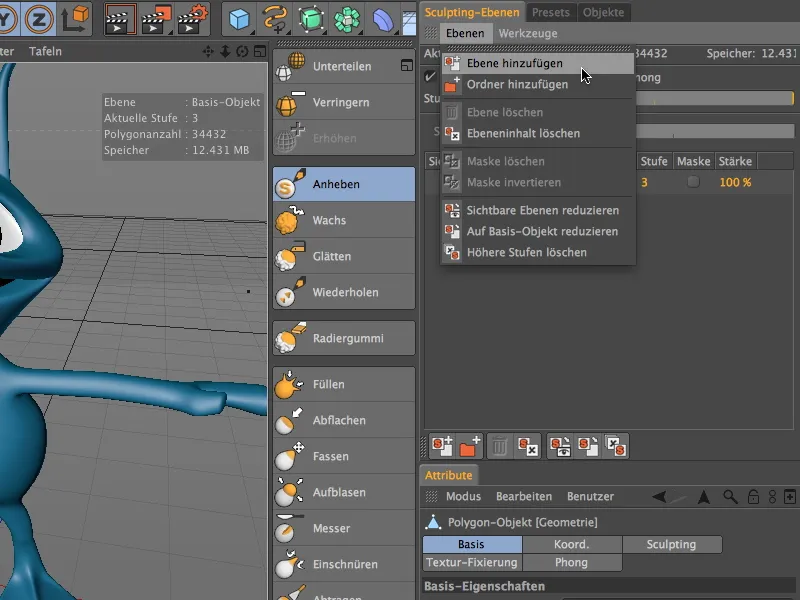
Naujai sukurtas sluoksnis yra toje pačioje redagavimo lygyje kaip ir mūsų Pagrindinis sluoksnis. Šiame padalinimo lygyje atliekame savo modelio grobio darbus. Kadangi vėliau pridėsime dar keletą sluoksnių, juos pavadinkime tinkamai, paspaudę du kartus ant sluoksnio pavadinimo, kad būtų aiškiau pažymėtos.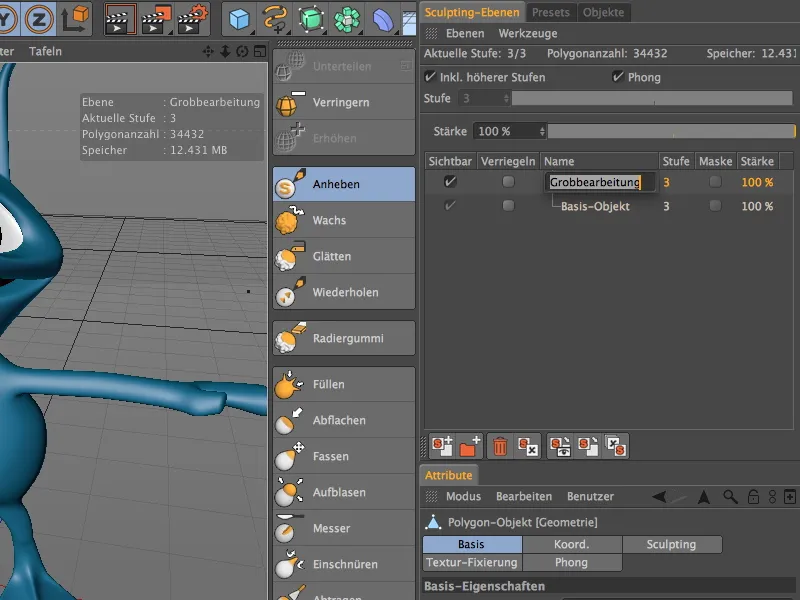
Prieš pradedant modeliavimo darbą, patikrinkite, ar iš tikrųjų pasirinktas tinkamas redagavimo sluoksnis. Saugumo sumetimais galite netgi užrakinti pagrindinį sluoksnį, kad būtų išvengta nepageidaujamų pakeitimų šiame lygyje.
Pirmais skulptavimo įrankiais pasirinkime Pakelti šepetį, aktyvavę jo nustatymų dialogą, kad Simetriniai nustatymai būtų susieti su visais kitais įrankiais. Sumažinkite šepetėlio dydį iki maždaug 16 ir aktyvinkite lokalų simetrijos X (YZ) prieš ant Simetrijos pusės. Taip galime sutelkti dėmesį į vieną alieno pusę, nes visi pakeitimai automatiškai atsispindi į kitą pusę.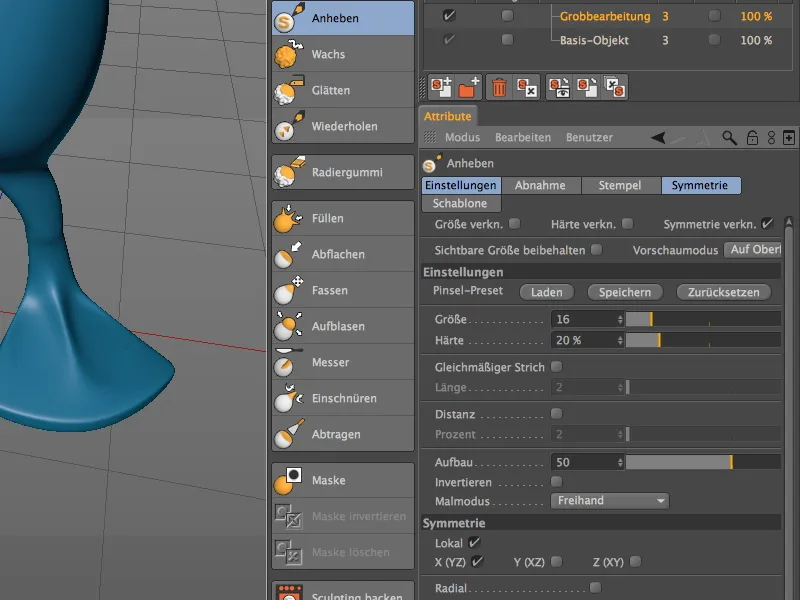
Gera dalis modeliavimo ateiviams yra ta, kad niekas negali mums priekaištauti dėl anatominio netikslumo. Ta prasme mano modeliavimo darbai yra tik pasiūlymai, kuriuos galite papildyti ar klaidingai variuoti taip, kaip jums patinka. Pradedu nuo alieno kojų, iš kurių viršaus ištraukiu tam tikrą pėdos pirštų kauliuką, …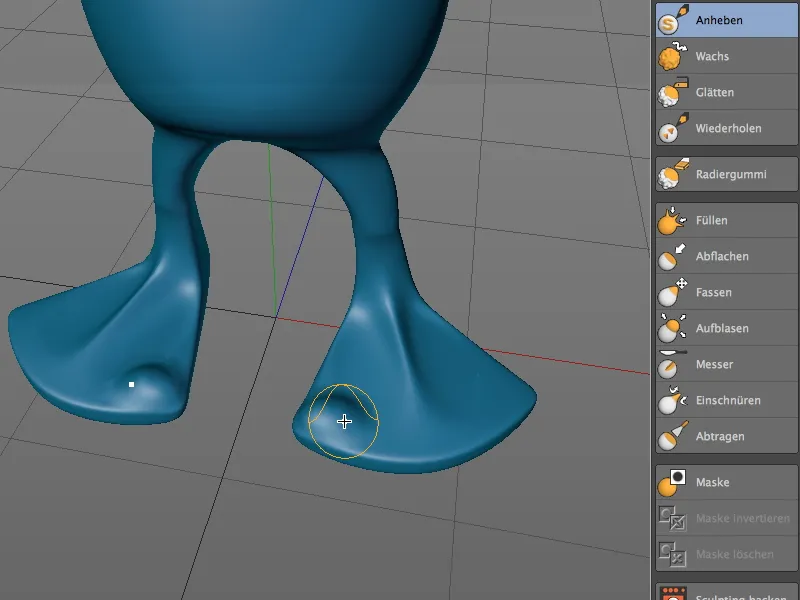
… ką pakartoju vidurui ir ant kito pėdos šono. Nėra blogai keisti Perspektyvą, kad įsitikintumėte, jog šepetys nėra per stipriai naudojamas.
Galite bet kada grįžti atgal ir ištaisyti, laikydami Shift raktą šepetį naudojant. Taip laikinai pereisite prie Išlyginimo įrankio ir lengvai pašalinsite perteklių.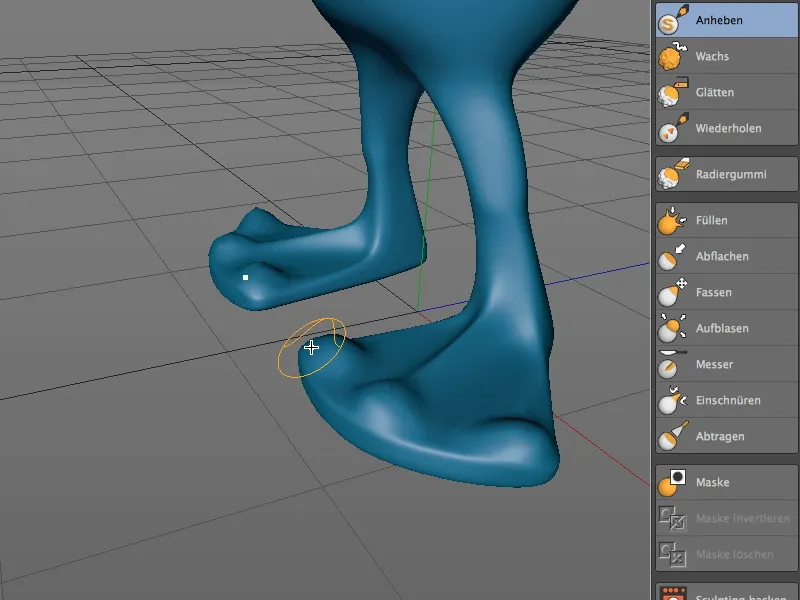
Belieka Pakelti šepetį ir skirti dėmesio alieno keliams. Po šiek tiek šepetimo antspaudų, kelioz būna žymiai tvirtesni ir ryškesni.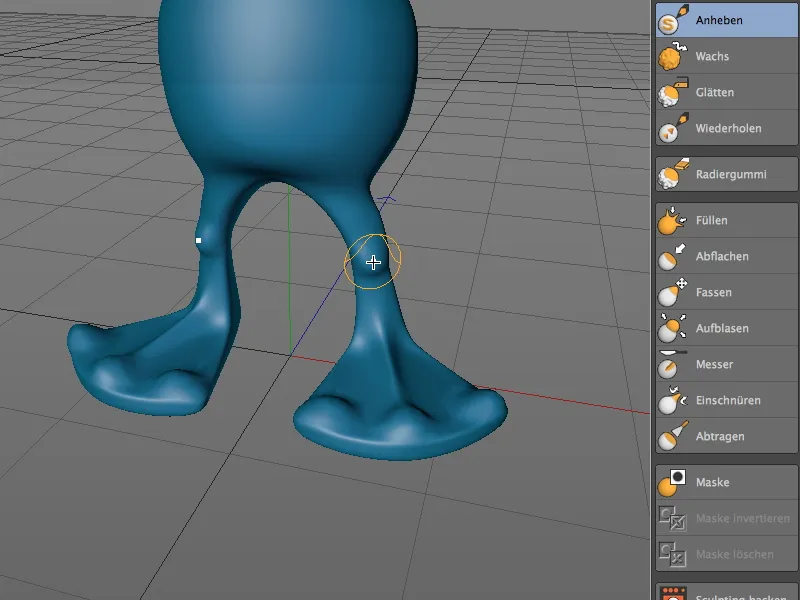
Atgaliniam krašto alienui naudojame kitą skulptūravimo įrankį, su kuriuo švariomis šepetimo antspaudų taškais atsiskiria nuo pagrindo objekto. Tam aktyvuojame Padidinimo šepetį ir pasirenkame Dydi apie 12.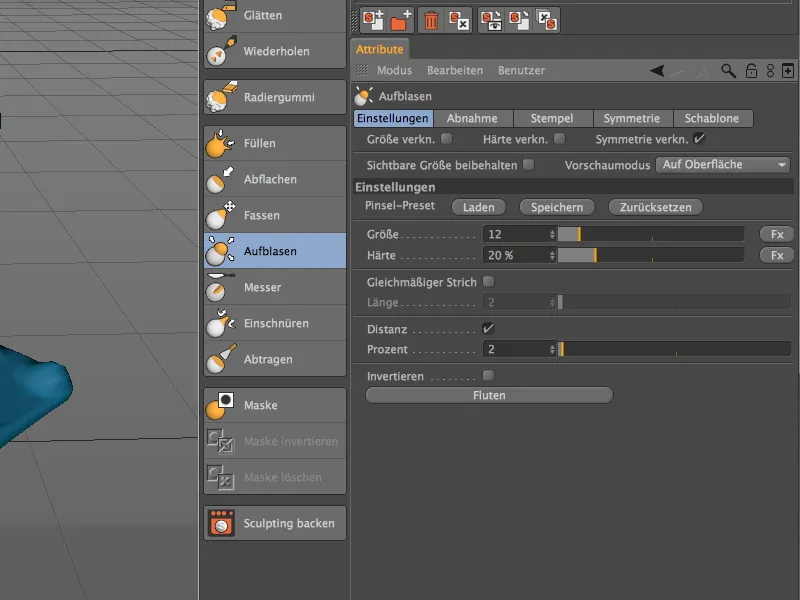
Leidžiame išoriniam būtybei atsigręžti ir, naudodami Padidinimo šepetį, pakeliamėme stuburą iki pat žemiau pečių.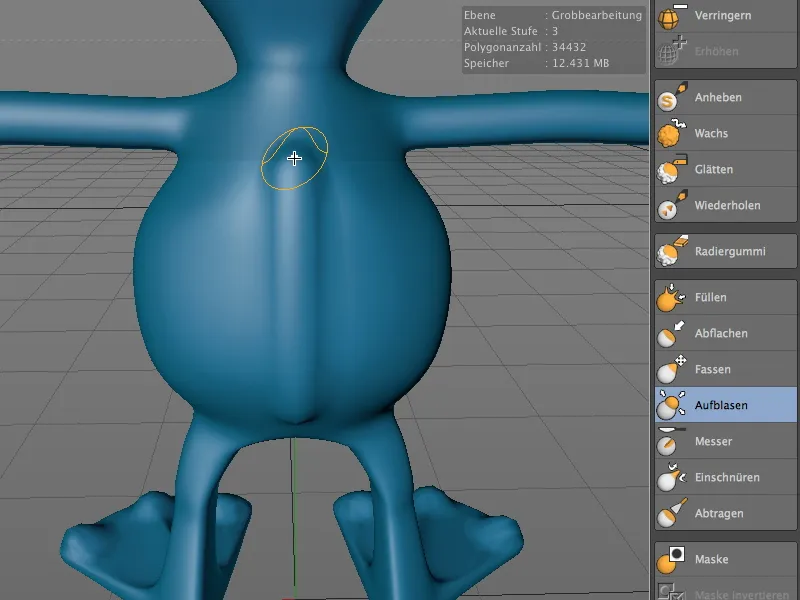
Tam, kad sumažintume matomumą šepetimui viršuje, vėl laikame Shift raktą paspaudę, kad laikinai pereitume prie Lyginimo-Įrankio ir leistume stuburo pradžiai švelniai nuslysti.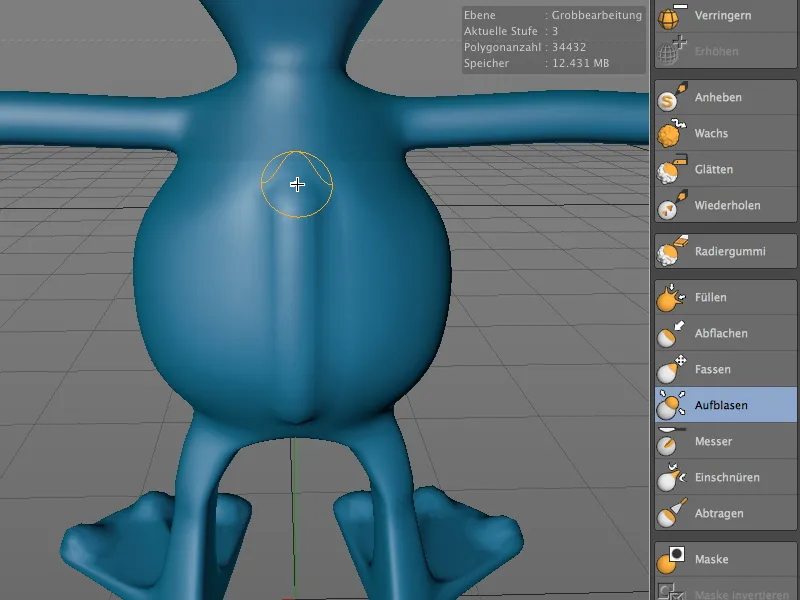
Belieka Padidinimo įrankį, tik didiname šepetį apie 20, kad galėtume gerai išryškinti pečius.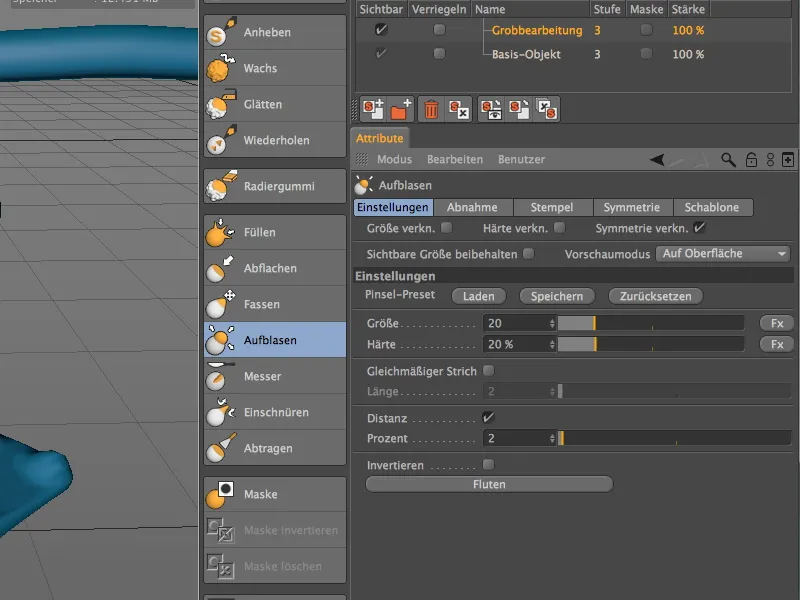
Nuo stuburo ištemptame su didesniu Padidinimo šepetiu iki peties aukštyn. Štai tikrai atsižvelkite, kad netrūktume perteklinio medžiagos kiekio, kitaip mūsų alienas atrodys nepriimtinai kuprinas.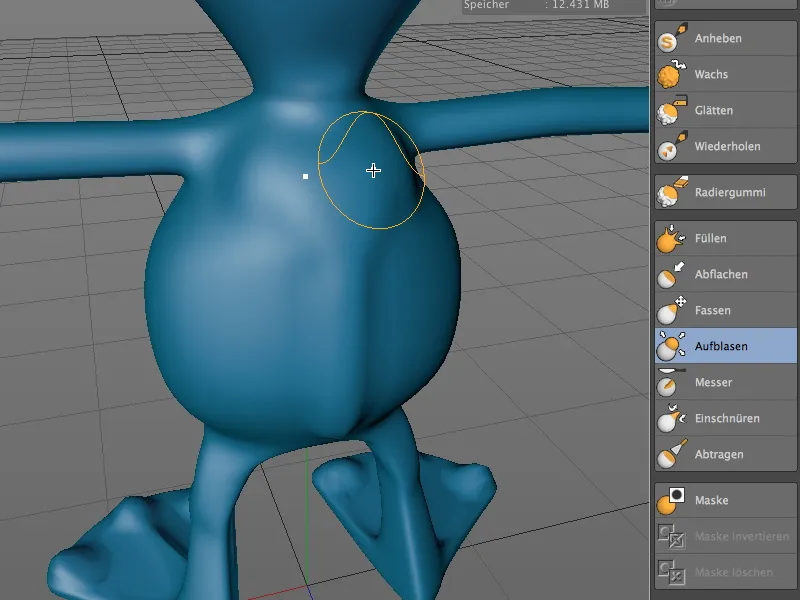
Pereiname prie išorinio būties alieno krūtinės. Norėdami lėtai modeliuoti krūtinę ir pilvą iš Pagrindo modelio, vėl pasirenkame Pakelti šepetį, šįkart dydžiu apie 15.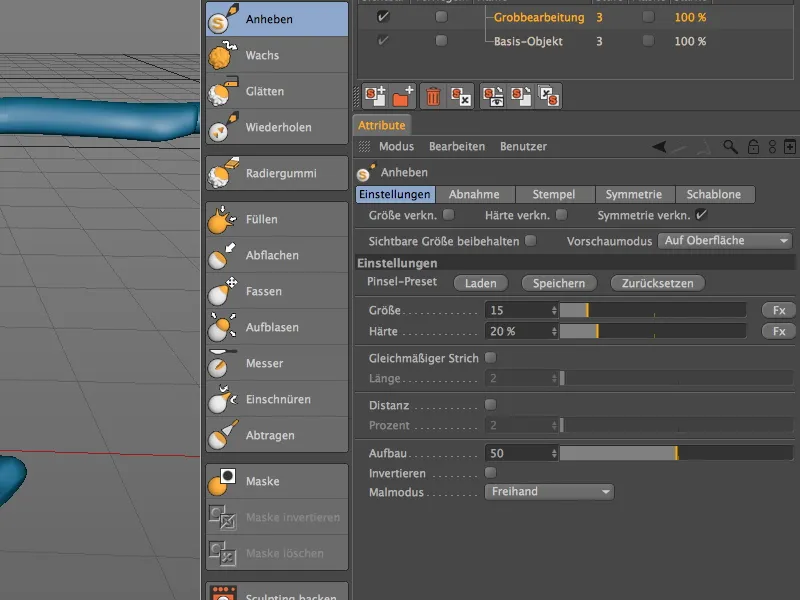
Naudojant keletą dailių antspaudų, pirma tračiai per viršų persisukau su lengvu lenkimu per visą krūtį. Vėliau krūtis su šoniniais lenktais antspaudais geriau laikosi kūne.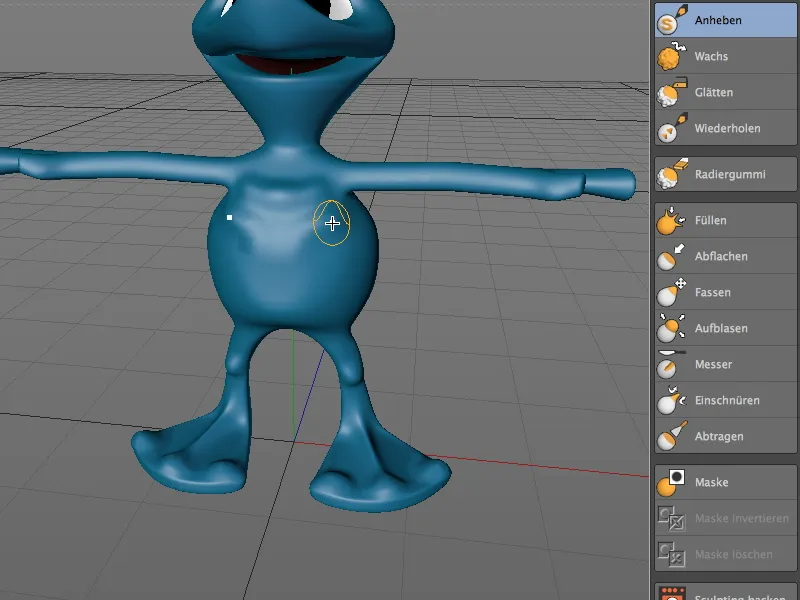
Kad pasirodymas pilvo formos būtų šiek tiek raumeningesnis, pasirenkame Lyginimo šepetį, dydžiu 20 ir visiškai Kietumu.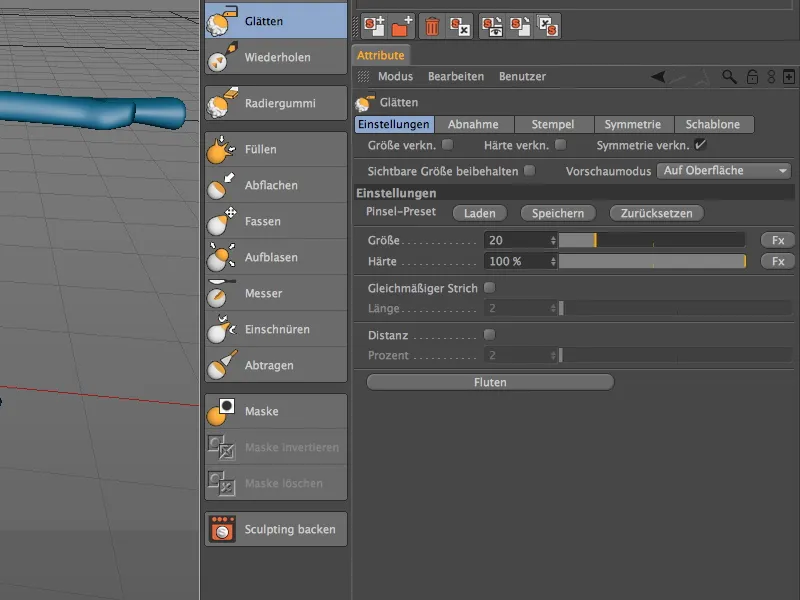
Dideliu Lyginimo šepetiu dabar sutankiname šonines pilvo dalis traukdami nuo krūtinės iki šiek tiek viršuja, antspaudai.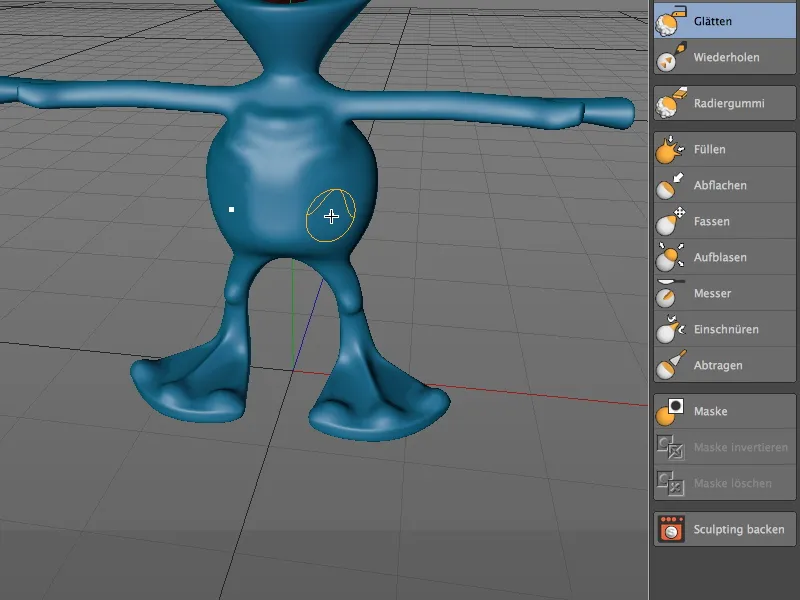
Dabar galime gerai išryškinti alieno klubą. Vėl persijungiame prie Pakelti šepetį ir nuo būtent išlygintų pilvo dalių krašto traukiame lenktuką iki šio pat šoninio krūtinės pradžios …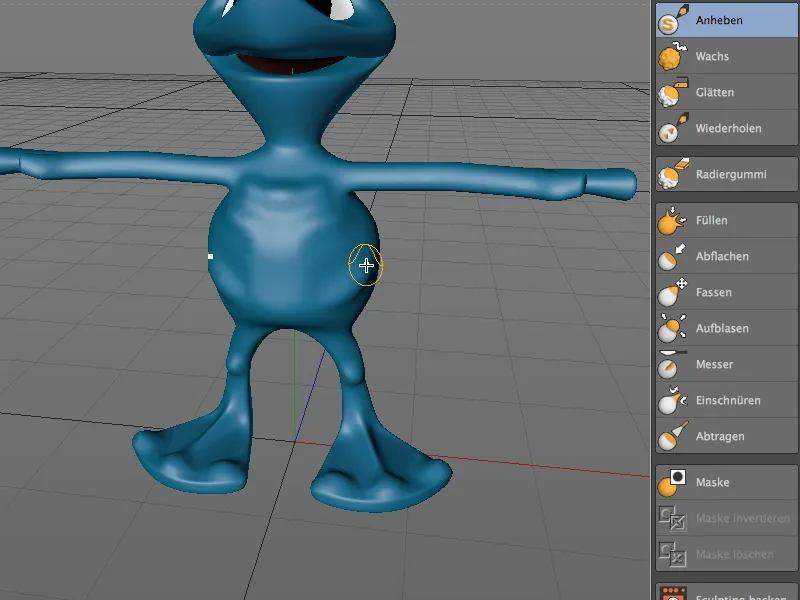
… ir apvalome klubų pradžią nuo pilvo apačios link vidurio. Mūsų alieno viršutinė kūno dalis yra baigta grubiai apdorota.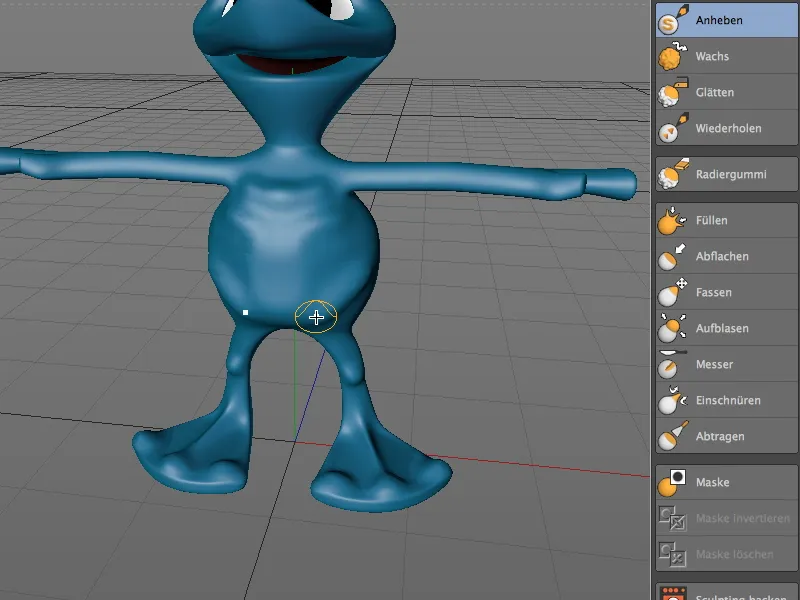
Panašiai kaip ir keliuose, naudojame Pakelti šepetį, kad lengvai nurodytume alieno alkūnes arba alkūnes.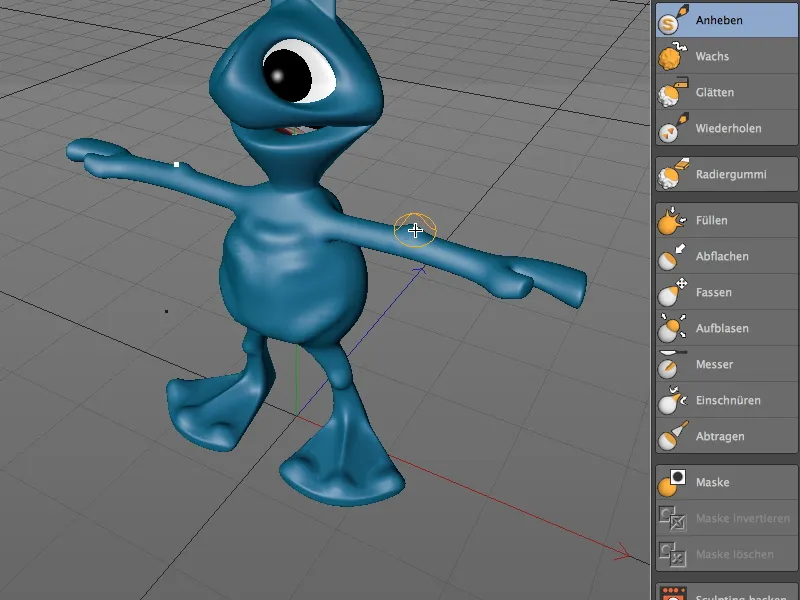
Belielka Pakelti šepetį, kreipiamės į alieno kaklą ir nurodome Adomo obuolį nuo apatinio kaklo pradžios iki kaklo vidurio.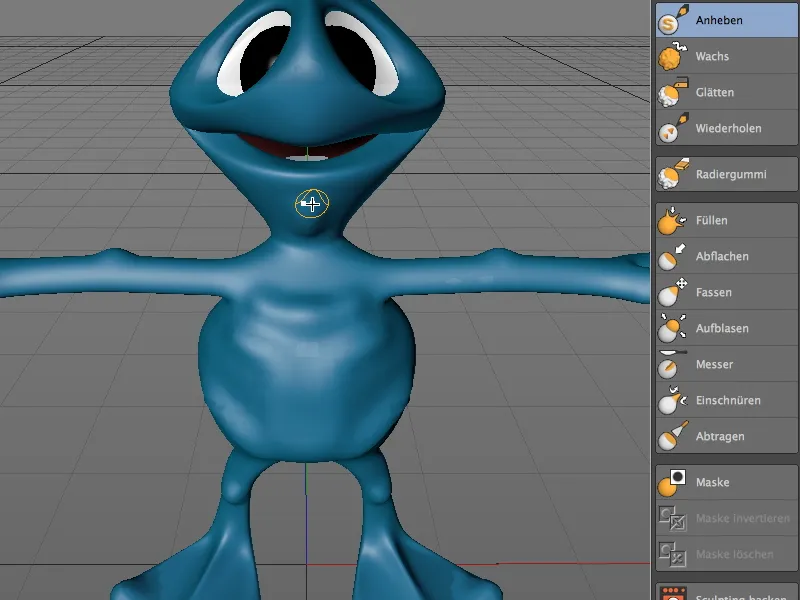
Kadangi šioje vietoje buvo neįmanoma išvengti šiek tiek apvalaus antspaudų formos, naudojame Suspaudimo šepetį, dydžiu apie 16, kad šonus ir Adamsapfel apatinį kraštą nuo kaklo išsiskirtume švelniau.
Toliau eikime į alieno galvą. Su Pakelti-šepetiu nubrėžiame galvos kontūrą su lengvu įdubimu galvos centre.
Šį lengvą nuolydį žemyn link kaklo galite vėl išlyginti naudodami Lyginimo šepetį, arba per Shift raktą.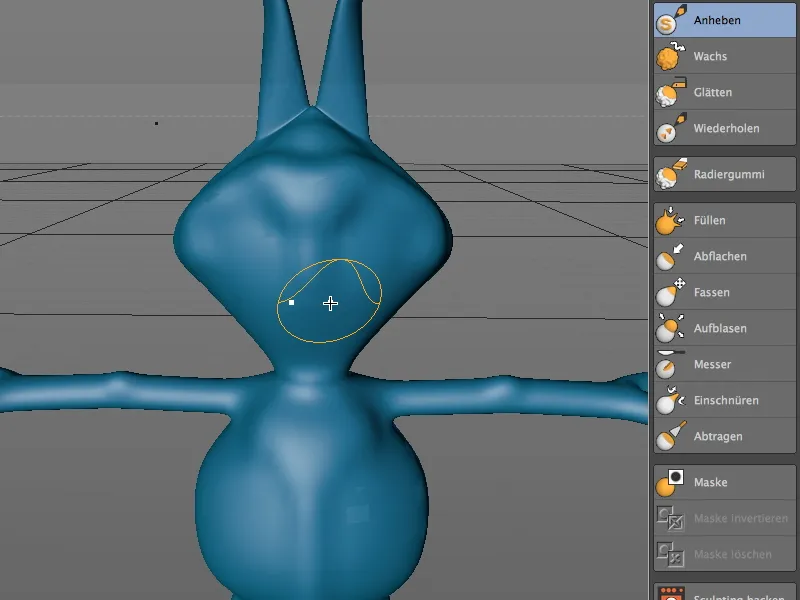
Modeliavimas smulkesniame lygmenyje
Nuo šiol visiems alieno kūno dalykams atlikome grubų apdorojimą. Dabar einame žingsnį toliau, arba tiksliau tariant, dar vieną Perskirstymo lygį siekdami smulkesnio modeliavimo.
Tai padarome per Skulptūravimo sluoksnių valdiką, perjungiame į Bazinis objektas lygį ir spaudžiame Perskirstyti mygtuką Skulptūravimo įrankių sąraše.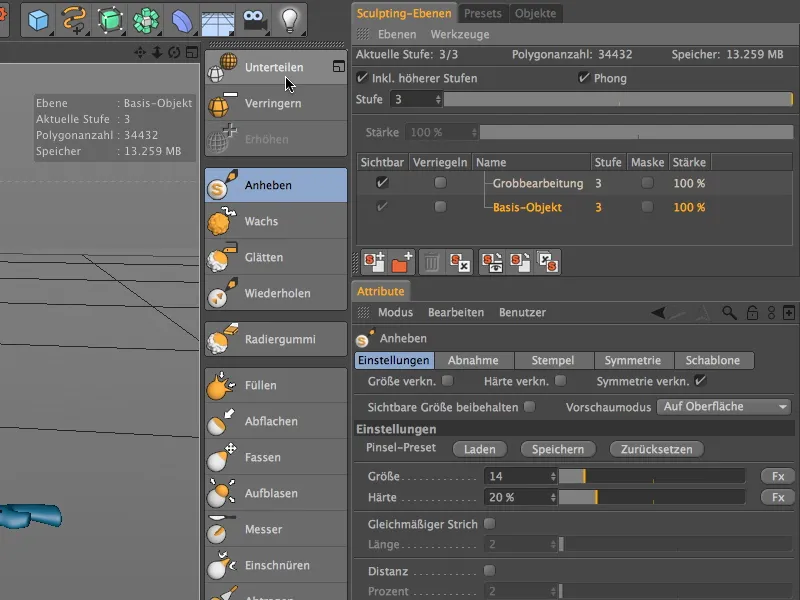
Kaip parodyta HUD, šio poligonų skaičius padvigubėjo su šiuo skyrimo žingsniu, suteikiant mums daugiau galimybių detaliai dirbti. Pagrindinio objekto plokštuma dabar yra 4 lygyje, todėl mes galime pridėti naują plokštumą smulkiems darbams šiame lygyje paspaudę kairįjį mygtuką apačioje esančio kiekio formavimo plokščių tvarkykleje.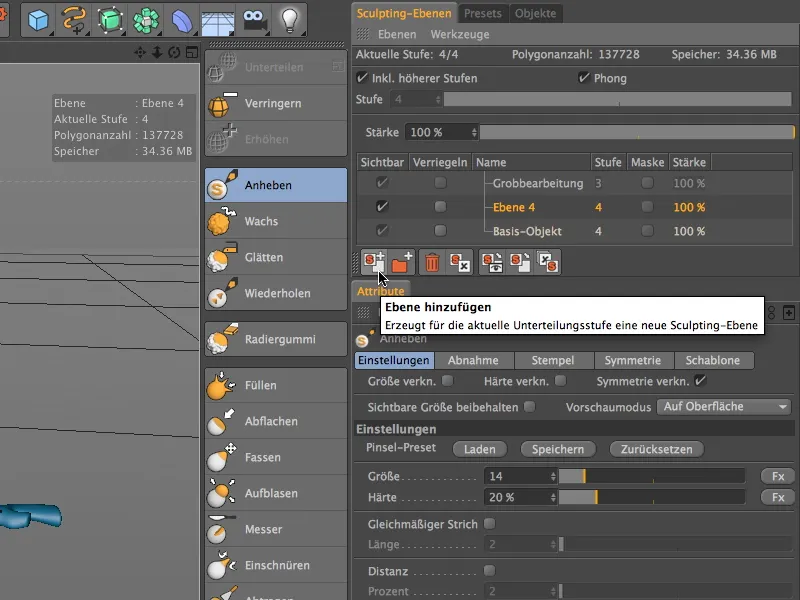
Pavadinkime šią naują plokštumą tinkamai ir, kad tvarka būtų išlaikyta, perkelsime ją į viršutinę plokščių hierarchijos vietą. Prieš eidami prie tolimesnių redagavimo žingsnių, įsitikinkite, kad nauja plokštuma smulkiam darbui įjungta.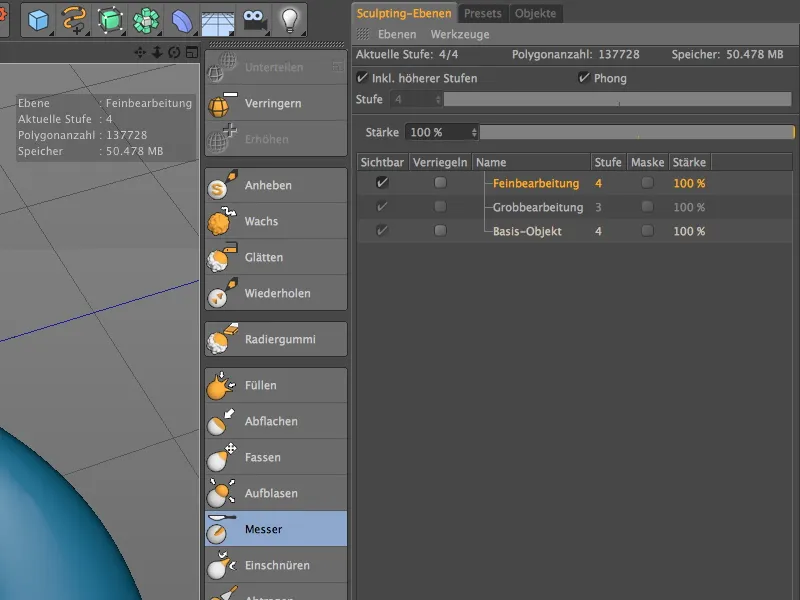
Pirmame smulkaus darbo etape susitelksime į išorines svetimiško žmogelio rankas ir pirštus. Šiuo metu alieno rankos atrodo gana grubios. Šį trūkumą ištaisysime naudodami lyginimo šepetį ir rengdami pirštų nagus. Tam pasirenkame vidutinio sunkumo lyginimo šepetį su santykinai mažu dydžiu 6.
Pasirenkite tinkamą perspektyvą rankos redagavimui ir naudodami lyginimo šepetį, lyginkite alieno smakrą ir rankos viršūnę.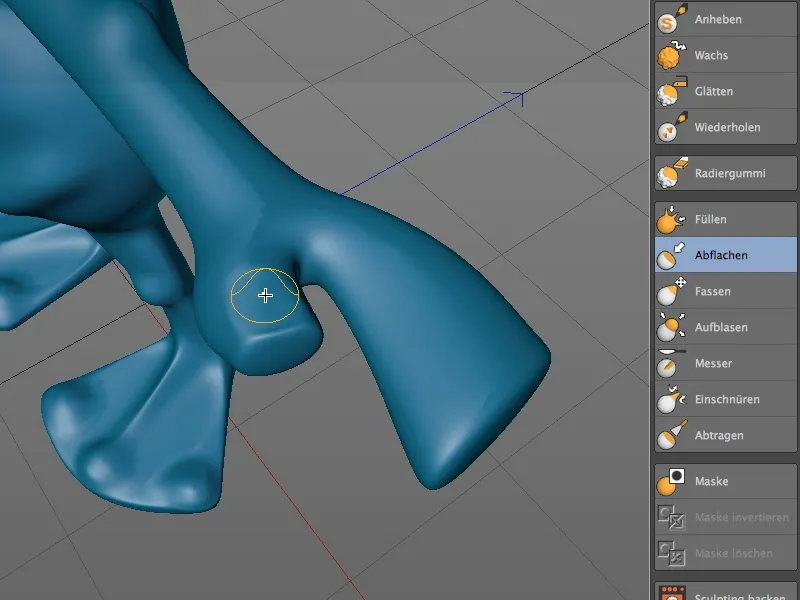
Kad smakras ir rankos viršūnė būtų tikrai lygūs, galite panaudoti didelį, minkštą lyginimo šepetį ir dar šiek tiek pagerinti rezultatą.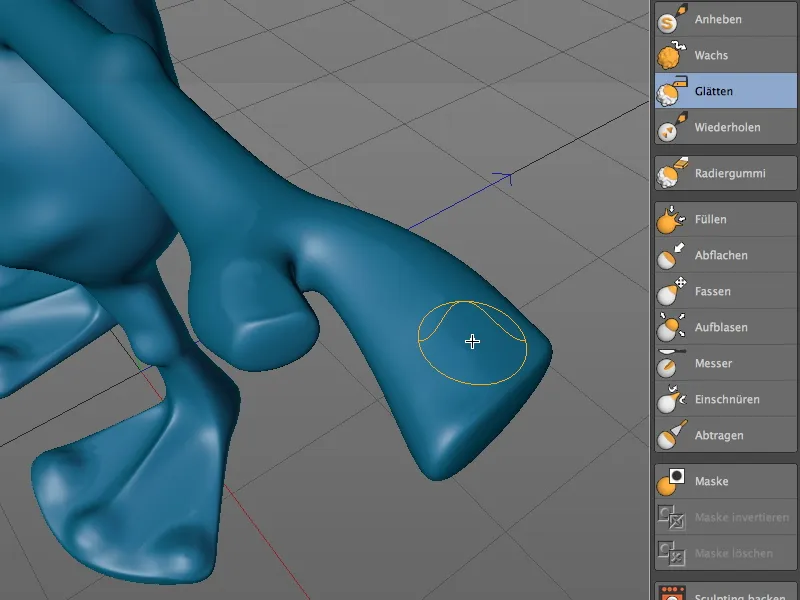
Dabar pradėkite dirbti ant lygintų vietų, iškeldami nagus naudodami pakelimo šepetį. Pasirinkite nedidelį šepetį, kad netyčia nepersikibtumėte per piršto priekį arba nenorimai keistumėte kitas sritis.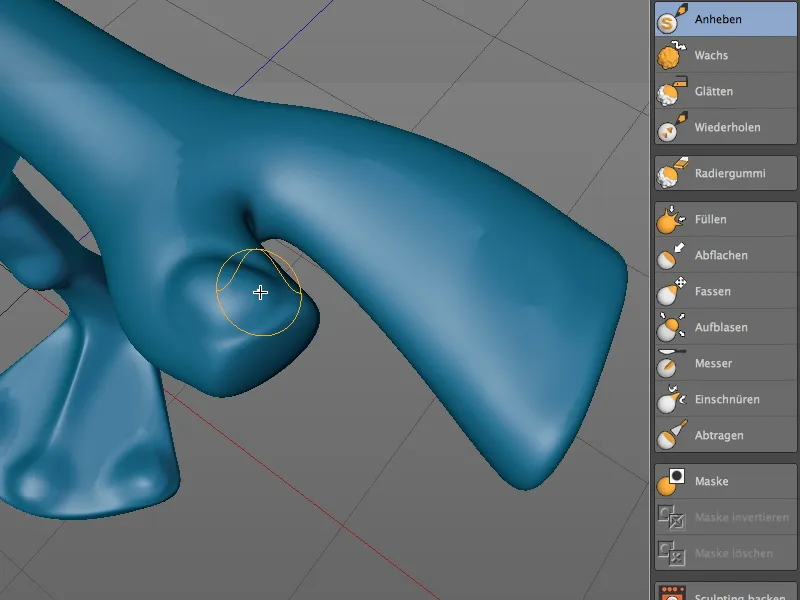
Naudojant tą patį dydį pakelimo šepetį, rankos viršūnėje paminėjau dar kelis nagus, taip pat įsikūrusius detalių.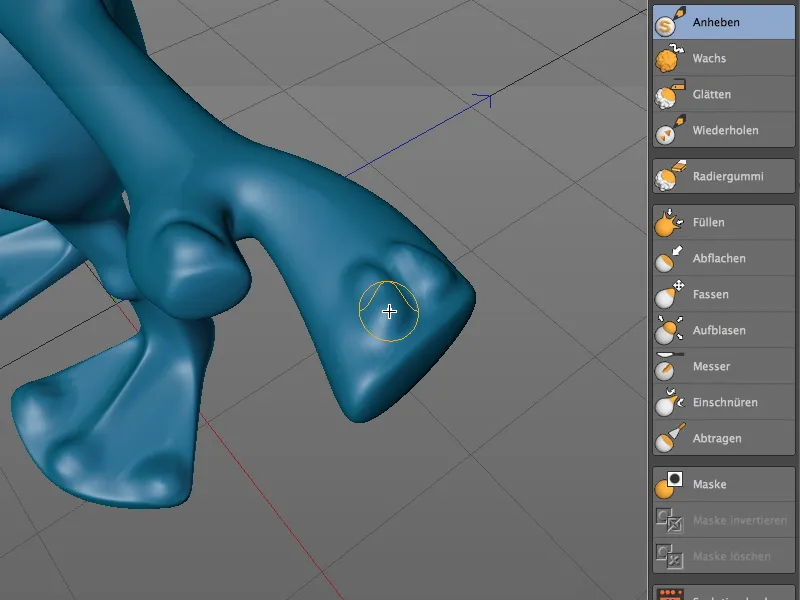
Dabar susiaurinimo šepetį idealiai tinka, kad išryškintumėte nailius ir geriau atskirtumėte nuo piršto arba rankos viršūnės. Šepetį pasirinkite su santykinai nedideliu dydžiu 5.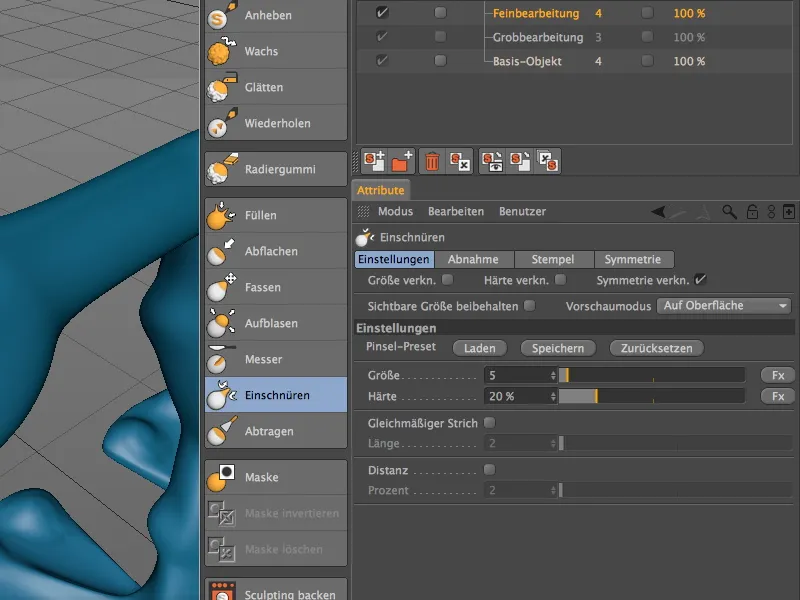
Pasirinktinai, švelniai paeikit šepetį ir nailių kraštus, kol nailiai pakankamai atskirsis nuo rankos viršūnės.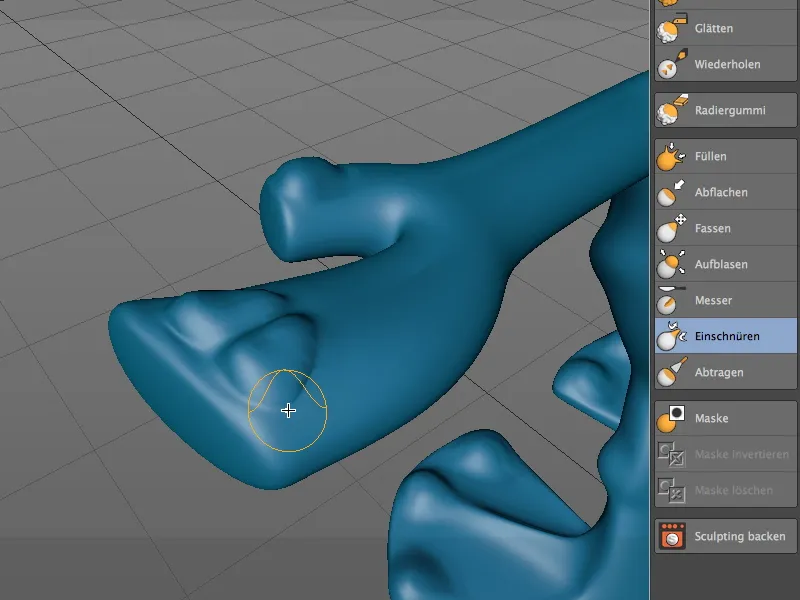
Vėliau alieno smakrui naudokite susiaurinimo šepetį, kad sustiprintumėte nagų kontūrus.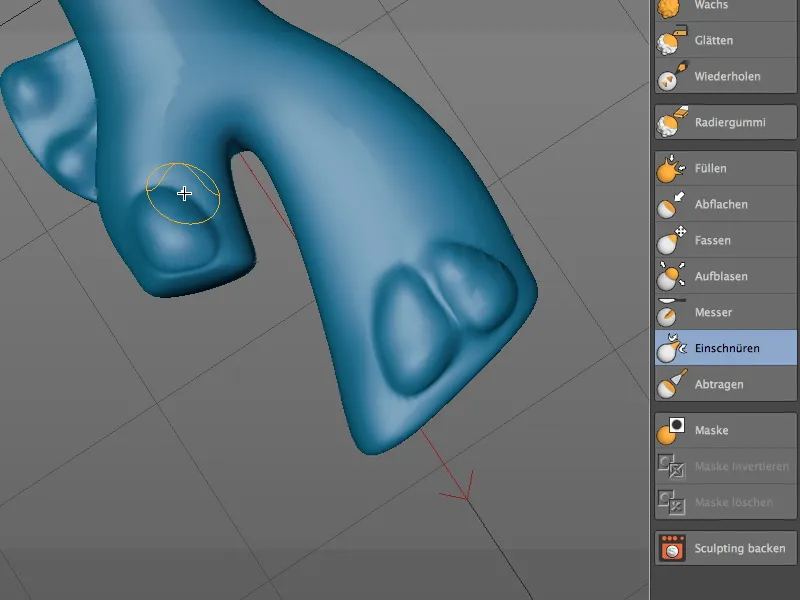
Smulkiausių paviršiaus tekstūrų modeliavimas
Mūsų svetimiškis jau labai padidėjo detalių dėka. Paskutiniame, naujame lygyje, mes dabar geidžiam tikslingai piešti su tekstūruotu šepetiu, kad alienas gautų panašų į odą paviršių.
Tai padarysime pakeisdami kiekio formavimo plokščių tvarkyklę atgal į pagrindinio objekto lygį. Paspaudus skyrimo mygtuką pridėsime papildomą skyrimo lygį odai.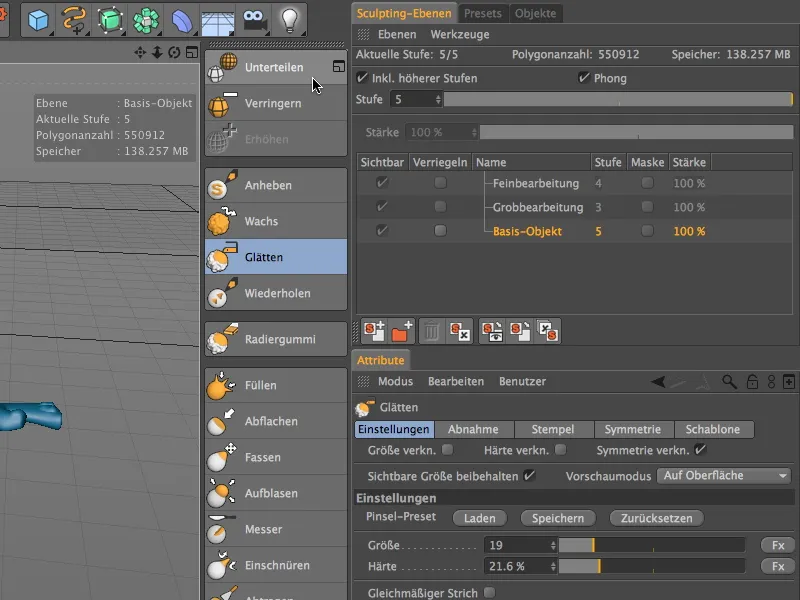
Sukurkime naują plokštumą kiekio formavimo plokščių tvarkyklėje, kurį patalpinsime į aukščiausią vietą mūsų plokščių hierarchijoje, ir suteiksime tinkamą pavadinimą. Vėl atkreipkite dėmesį, kad atlikdami redagavimą įsitikintumėte, jog aktyvuota teisinga plokštuma.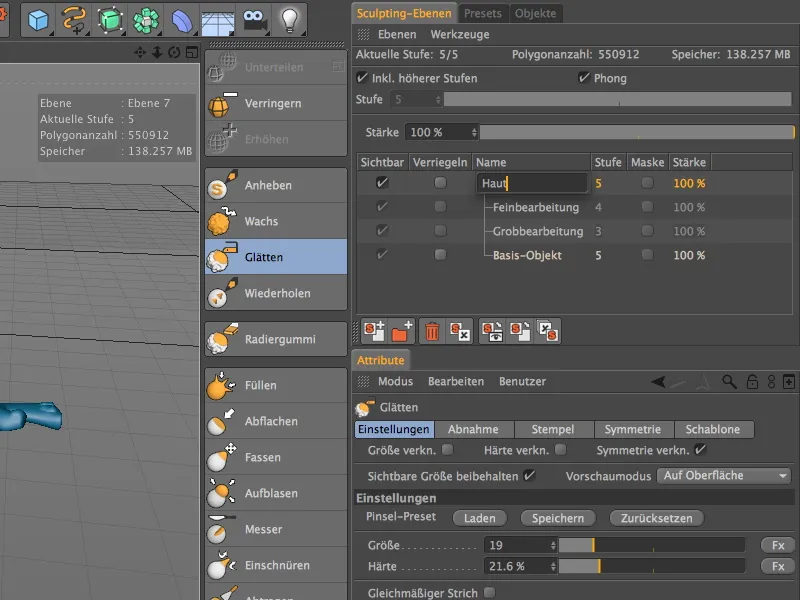
Odiniam paviršiui uždėti iš pradžių pasirenkame pakelimo šepetį. Šepetio nustatymų puslapyje rasite mygtuką įkelti presetai šepetį. Spustelėję šį mygtuką…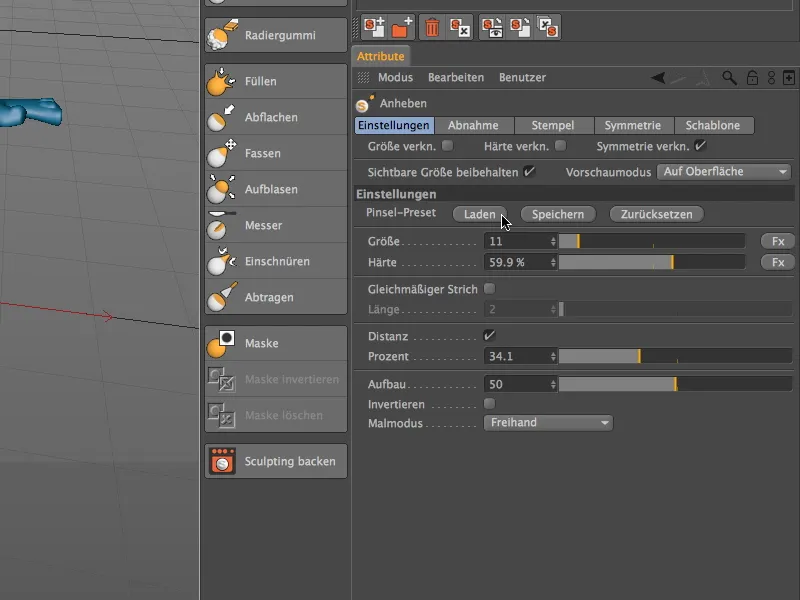
… atsidarys išsamus šepetys arba presetų meniu. Pasirenkau skin_05 presetą alieno odos paviršiui.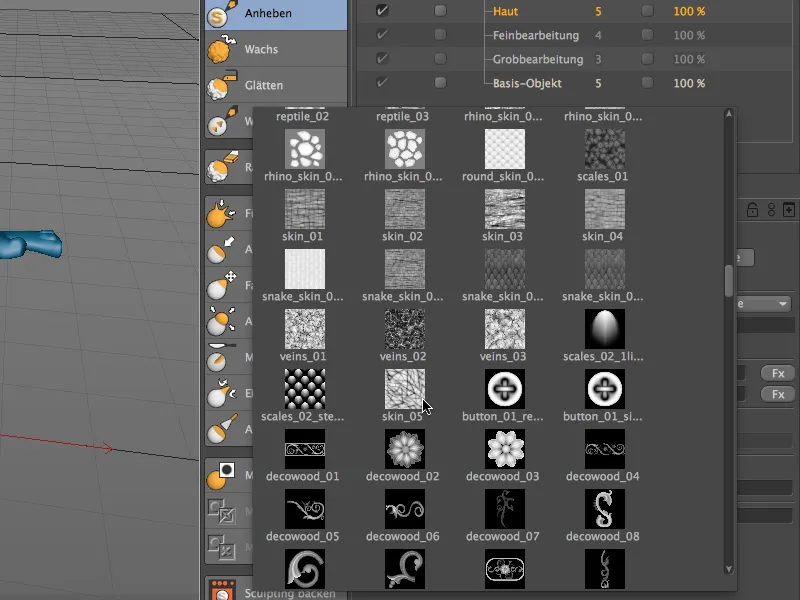
Naudodamiesi šepetio presetais visuomet atkreipkite dėmesį, kad įkeltas presetas "perrašys" esamus šepetio parametrus. Mano atveju, turiu vėl įjungti vietinę simetriją X (YZ) šepetio nustatymų puslapyje, kad galėčiau simetriškai dirbti su šepetio presetu.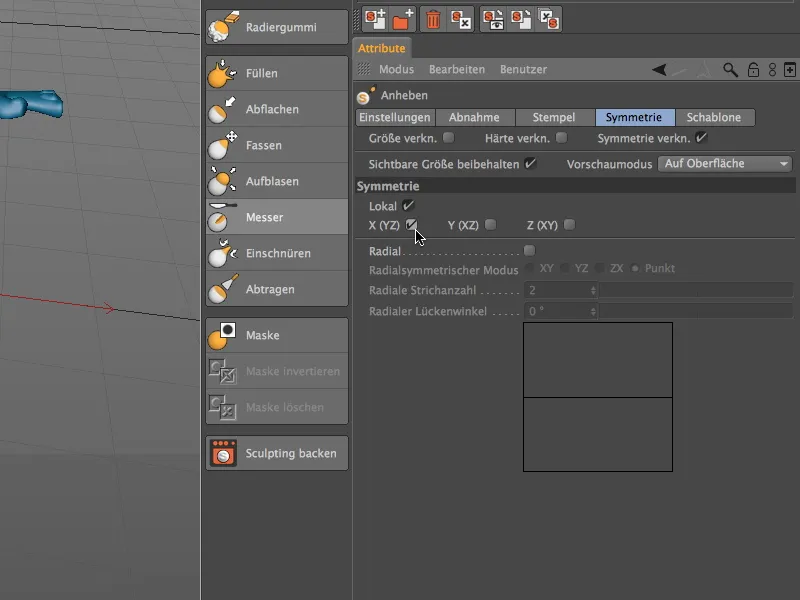
Taigi, pasiruošę keltuvui šepetėliui, pradedame tiksliai piesdami odos tekstūrą. Geriausia kiekvieną kartą nustatykite šepetėlio dydį pagal konkretų kūno sritį, kurią ką tik tvarkote.
Pavyzdžiui, antžmogiškosios būtybės kojose, tarp nurodytų pirštų, tinkamas odažymui naudoti žemynužuominos tarpus.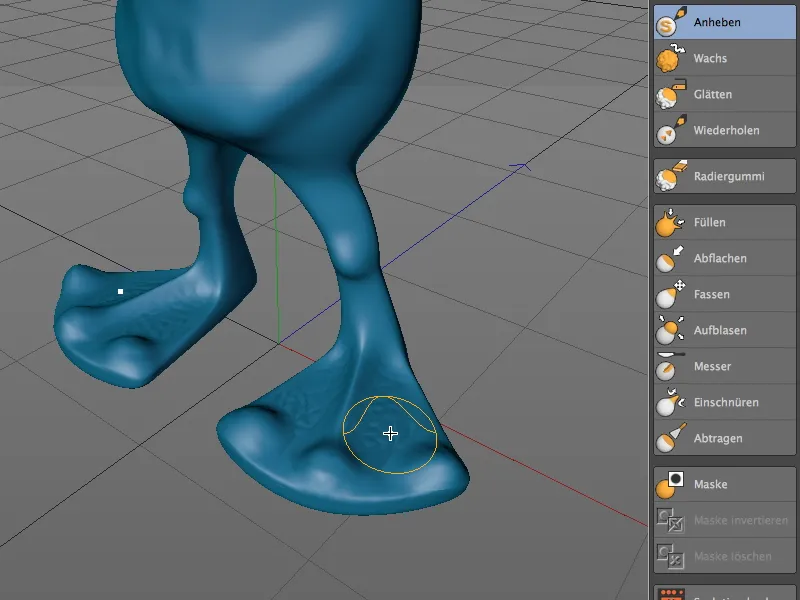
Lėtai judame aukštyn ir pridedame kelius bei patį antžmogį, ypač prieškelį į šlauniką, savo "Povandeninės struktūros". Vėl galite laikyti Shift mygtuką, kad laikinai su Lyginimo šepečiu nuleistumėte perėjimą tarp griežtos ir struktūrizuotos odos bei suteiktumėte minkštas sąlygas joms tarpusavyje ištirpinti.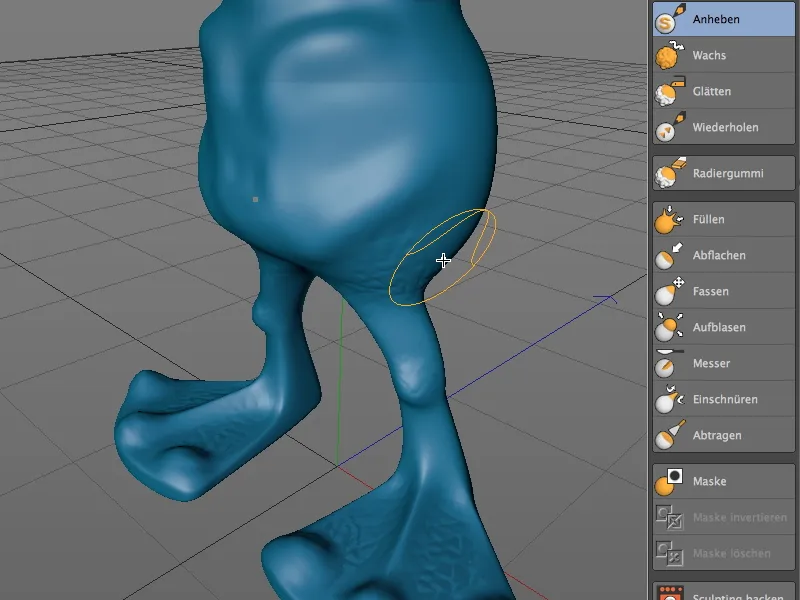
Antžmogio krūtinės ir pilvo srityje paviršiaus struktūra geriausiai pasirodo, kai susitelkiate į giliau esančias sritis. Čia rūpinkitės tinkamu šepetėlio dydžiu, kad oda nebebūtų per didelio, tačiau ir neper mažo dydžio.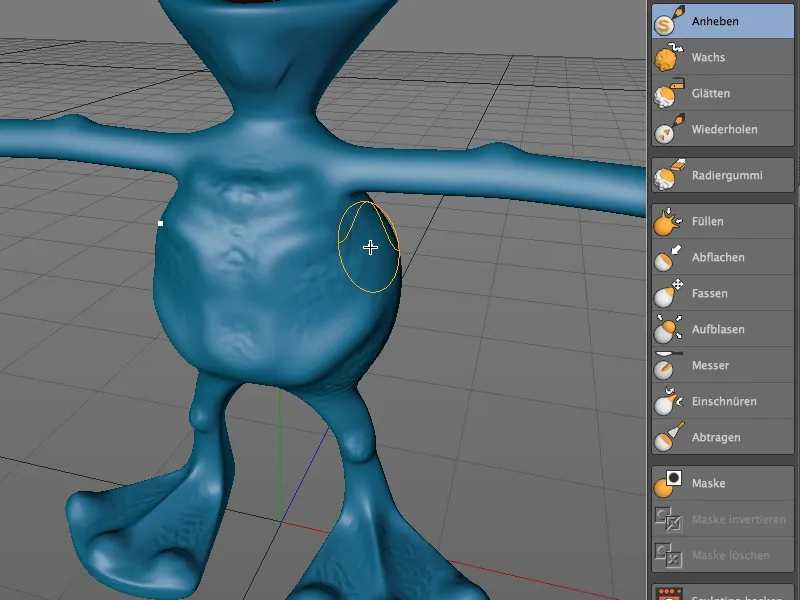
Panašiai veikiame antžmogio nugaros. Čia taip pat pasirūpinau, kad išsaugotumėte vietas, kurios buvo išsaugotos Grobiuoseka.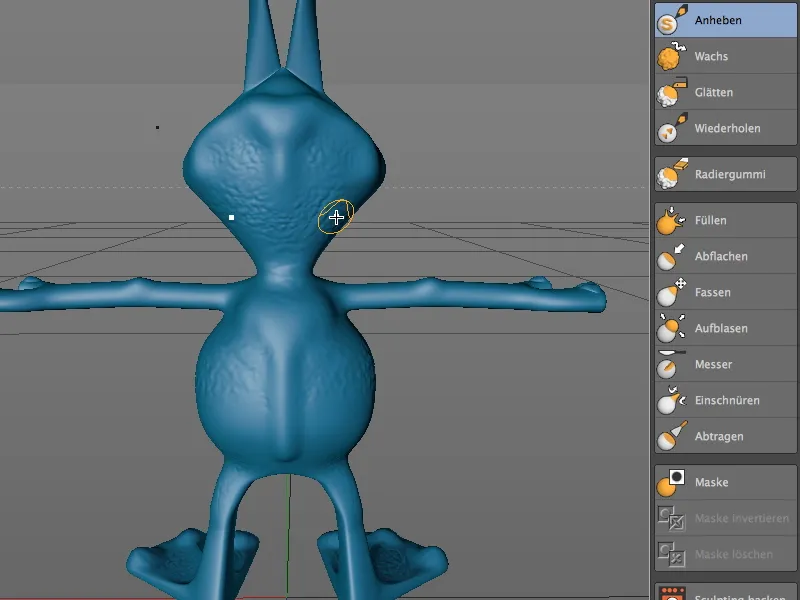
Į alkūnės lenkimą arba alkūnę taip pat pridedame šiek tiek paviršiaus struktūros. Odažant rankas arba pirštus atsargiai stebėkite, kad neatsidurtumėte su grybelinio rašto nagais.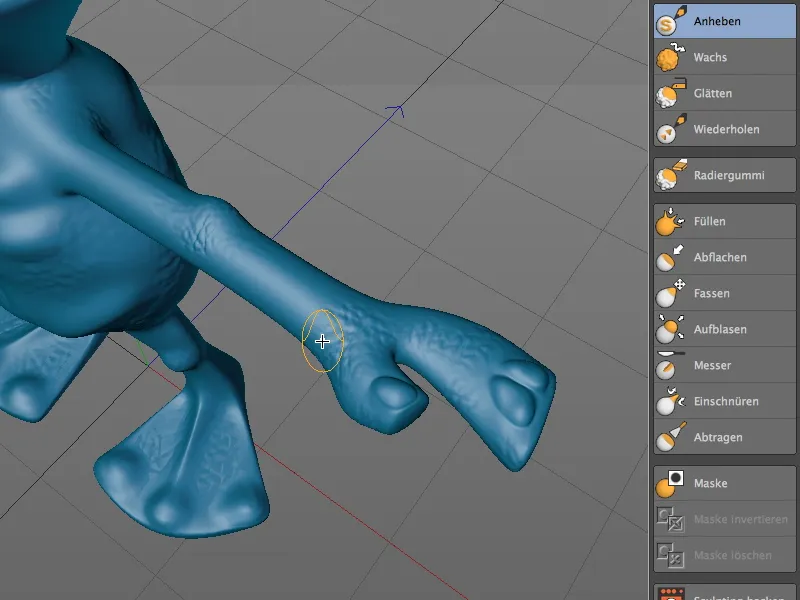
Pasiimkite truputį mažesnį šepetėlį ir apdovanojau galvos viršų apie antenos arba anteną antžmogio su odos paviršiumi…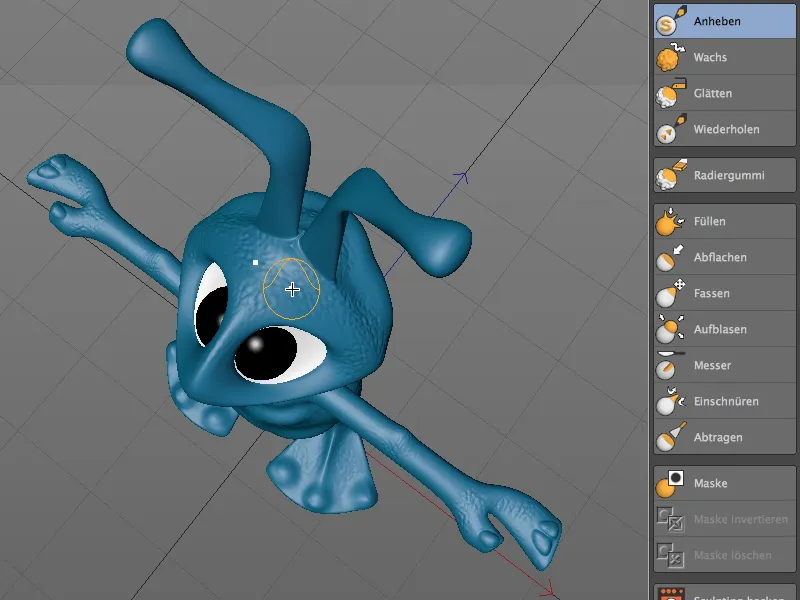
… taip pat burnos nosis vietą, dantenų ir antžmogio apačia…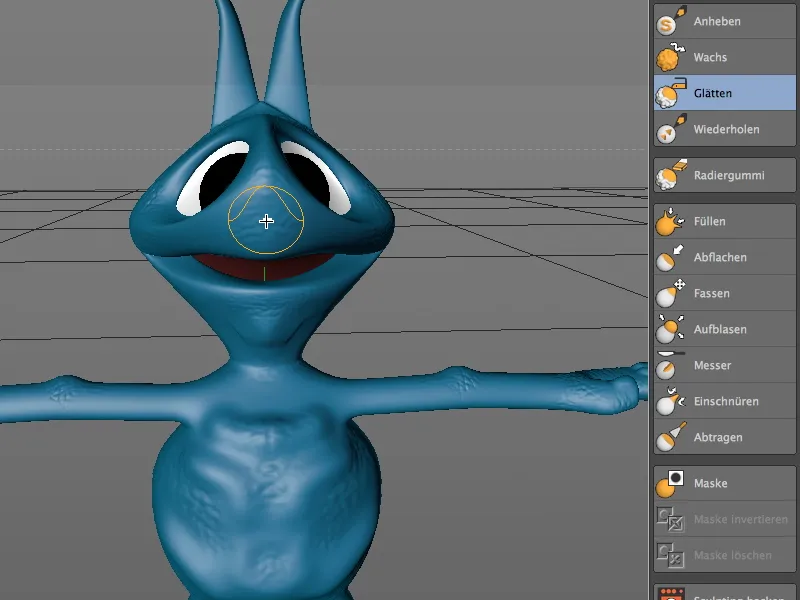
… ir galiausiai antenos, kurios odos struktūra prasideda minkštu galūnų jungtimi ir galuose tampa aiškiausiai matoma.
Taigi, esame pasiekę šio vadovo pabaigą, kas, žinoma, jūsų netrukdo pridėti ir išryškinti kitų detalių.
Kai baigsite modelį skulptūrą ant mūsų antžmogio, galite atgauti skulptūrą naudojant mažą kiekį operatyvinės atminties naudojimo Skulptūrui nustatymo langą, įjungdami Šaldymo parinktį. Be to, taip apsaugosite modelį nuo netyčinių pakeitimų.